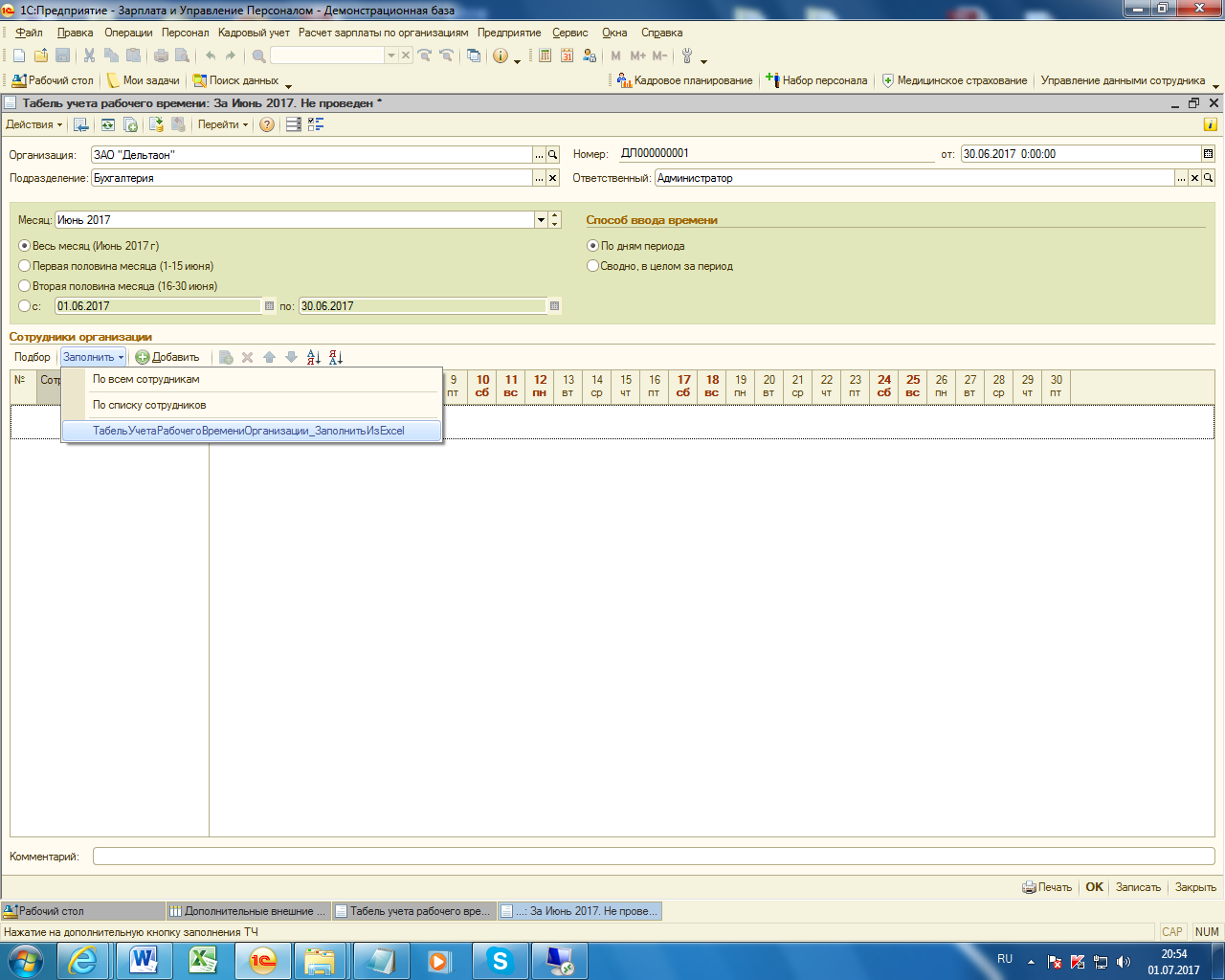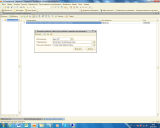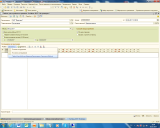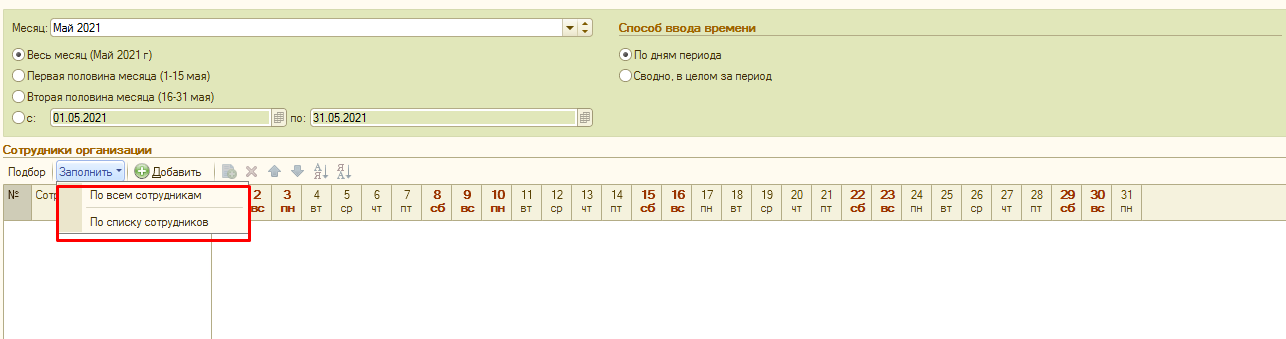Предварительно необходимо выгрузить шаблон табеля учета рабочего времени с помощью внешней обработки:
- для ЗУП 2.5 - "ВыгрузитьШаблонТабеляУчетаРабочегоВремениОрганизацииВExcel_ЗУП_2.5.epf;
- для ЗУП 3.1 - "ВыгрузкаШаблонаТабеляУчетаРабочегоВремениВExcel_ДО-ОФ_ЗУП_3.1.epf".
Шаблон табеля учета рабочего времени представляет собой табличный документ с заполненным списком сотрудников по выбранному подразделению. Сформированные шаблоны табеля передаются руководителям подразделений, где каждому сотруднику на месяц необходимо прописать виды рабочего времени и часы. Данные вносятся построчно по каждому сотруднику. Виды рабочего времени и часы разделяются в ЗУП 2.5 слэшем (Я/Н и 12/4).
Заполненный табель рабочего времени передается в кадры для загрузки в программу с помощью внешней обработки заполнения табличной части:
- для ЗУП 2.5 - "ТабельУчетаРабочегоВремениОрганизации_ЗаполнитьИзExcel_ЗУП_2.5.epf";
- для ЗУП 3.1 - "ТабельУчетаРабочегоВремени_ЗаполнитьИзExcel_ЗО-ОФ_ЗУП_3.1.epf" .
Требуется установленный MS Excel.
Проверил на конфигурации ЗУП 2.5.119.3-2.5.130.2, ЗУП 3.1.5.129-3.1.24.25.
ЗУП 2.5
Инструкция по подключению внешней обработки.
В режиме 1С:Предприятие идем в меню Сервис – Дополнительные отчеты и обработки – Дополнительные внешние обработки. Создаем новый элемент справочника. В открывшемся окне нажимаем на кнопку выбора файла внешней обработки (в виде желтой папки) и выбираем нужный файл. Записываем элемент справочника нажатием на кнопку «ОК».
Инструкция по работе с внешней обработкой.
В режиме 1С:Предприятие идем в меню Сервис – Дополнительные отчеты и обработки – Дополнительные внешние обработки. Открываем обработку.
Инструкция по подключению внешней обработки заполнения табличных частей.
Выбрать меню "Сервис", пункт "Дополнительные отчеты и обработки", подпункт "Дополнительные внешние обработки заполнения табличных частей". В появившемся окне отразится список зарегистрированных внешних обработок заполнения табличных частей. Для регистрации внешней обработки заполнения табличных частей создаем новый элемент ("Добавить"). Нажимаем на пиктограмму Папки ("Заменить файл внешней обработки"), выбираем файл. Нажимаем ОК. После этого в табличной части в группе Заполнить у вас появится дополнительная команда.
ЗУП 3.1
Инструкция по подключению внешней обработки.
В режиме 1С:Предприятие идем в меню Администрирование - Печатные формы отчеты и обработки - Дополнительные отчеты и обработки. Создаем новый элемент справочника. В открывшемся окне нажимаем на кнопку "Создать" и выбираем файла внешней обработки. Указываем Размещение (по умолчанию разделы не заполнены) и Быстрый доступ. Записываем элемент справочника нажатием на кнопку «Записать и закрыть».
После этого данная обработка будет доступнан в выбранном разделе в Дополнительных обработках.
Инструкция по работе с внешней обработкой.
В режиме 1С:Предприятие идем в меню выбранного ранее раздела Размещение. Сервис - Дополнительные обработки. Открываем обработку.
Инструкция по подключению внешней обработки заполнения табличных частей.
В режиме 1С:Предприятие идем в меню НСИ и администрирование - Печатные формы отчеты и обработки - Дополнительные отчеты и обработки. Создаем новый элемент справочника. В открывшемся окне нажимаем на кнопку "Добавить из файла" и выбираем файла внешней обработки. Записываем элемент справочника нажатием на кнопку «Записать и закрыть». После регистрации в форме документа появляется подменю "Заполнить" с командой.
P.S.: Возникли вопросы по работе с публикацией? Добро пожаловать в личку.
Вступайте в нашу телеграмм-группу Инфостарт